
L'éditeur suivant vous apportera un article InstallationPython et pygame et la Configuration des variables d'environnement correspondante (tutoriel image et texte). L'éditeur pense que c'est plutôt bien, alors je vais le partager avec vous maintenant et le donner comme référence. Venez jeter un oeil avec la rédaction
Bonjour à tous !
Python est une bonne chose ! Eh bien, les paroles d’éloge minables de M. Li n’ont vraiment aucun sens, alors j’espère que vous me pardonnerez. Alors passons directement aux choses pratiques.
Étape 1 : Téléchargez le package d'installation de Python https://www.python.org/
1. Accédez au site Web officiel de Python et cliquez sur télécharger
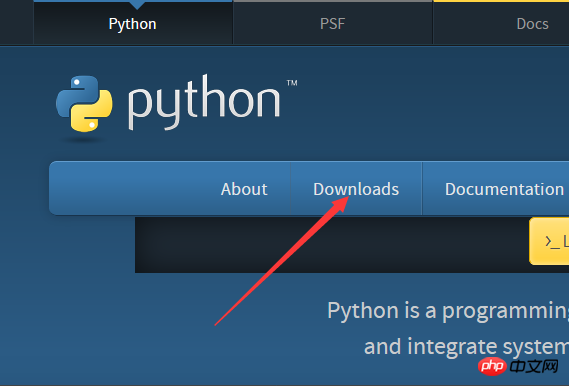
2. Après avoir entré, vous avez le choix entre deux packages d'installation (Python sera basé. sur le nombre de bits de votre système) Sélection intelligente, vous n'avez donc pas à vous soucier de savoir si votre ordinateur est 32 bits ou 64 bits)

Ma suggestion est de télécharger une version après Python3.0, car Python3 Basé sur Python2, certains formats de code ont été optimisés et améliorés. Cliquez pour télécharger.
3. Démarrez l'installation.
Par défaut, votre Python est installé dans le lecteur C, mais vous pouvez également le modifier. Il est recommandé de choisir l'installation par défaut.
Installez-le de manière infaillible : suivant Appuyez jusqu'au bout.
4. Configurez les variables d'environnement.
Cliquez sur les variables d'environnement dans les paramètres système avancés du panneau de configuration, recherchez la variable de chemin et entrez le chemin pour installer Python à la fin : C:UsersAdministratorAppDataLocalProgramsPythonPython36-32Scripts

Remarque : Le chemin doit être dans le dossier Script, car le dossier Script contient l'application pip, ce qui est très pratique pour installer diverses bibliothèques Python à l'avenir.
5. Vérifiez.
Ouvrez cmd et entrez python -V

pour indiquer une installation réussie.
Étape 2 : Installez pygame. Téléchargez Pygame.
1.pygame

Ici, nous devons sélectionner le fichier .whl correspondant aux chiffres de l'ordinateur , Ce que nous venons de télécharger est la version 3.6.1 de Python. Le pygame correspondant ici devrait être
cp36 indiquant la version 3.6.
2. Démarrez l'installation.
Ouvrez cmd et entrez pip install E:PyGamepygame-1.9.3-cp36-cp36m-win32.whl Voici l'adresse d'installation de votre package pygame
 .
.
Enfin, il demandera à pygame install Success de réussir, ce qui signifie que l'installation est réussie.
Ensuite, nous entrons dans Python pour accéder à l'interface du shell Python et entrons dans import pygame (import pygame package)
Si aucune erreur n'est signalée, l'installation est réussie.

Il s'agit du processus d'installation de Python et de pygame. La raison pour laquelle j'ai cliqué sur pygame et Python ensemble est que j'utiliserai pygame pour créer quelques petits jeux plus tard.
Ce qui précède est le contenu détaillé de. pour plus d'informations, suivez d'autres articles connexes sur le site Web de PHP en chinois!